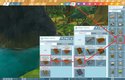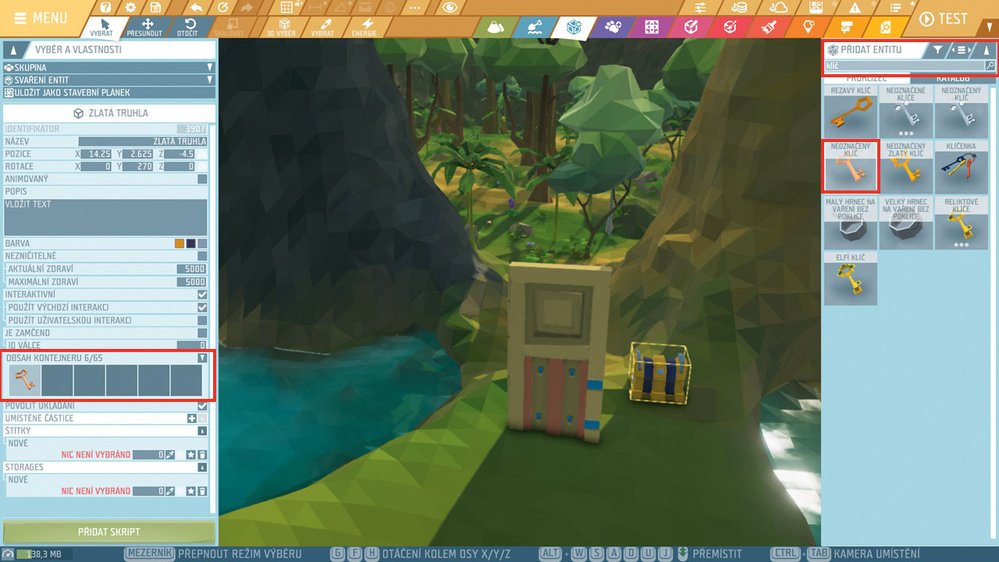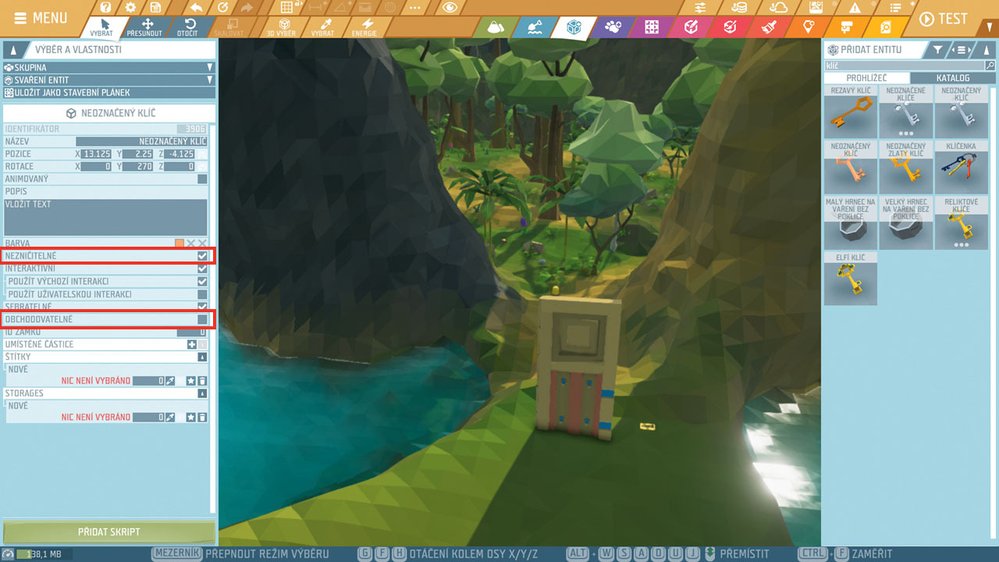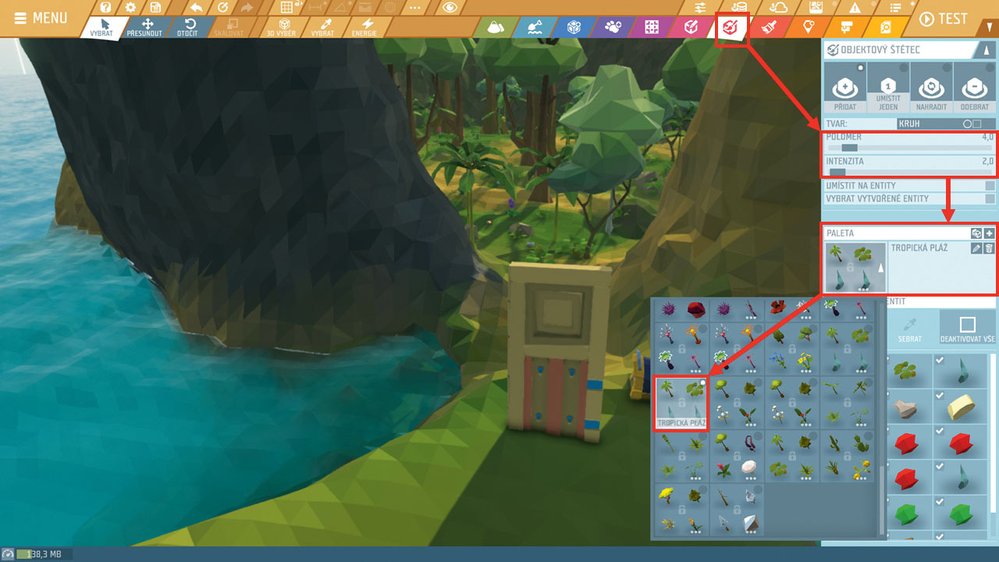Soubor s rozpracovaným Ylands projektem si můžete stáhnout tady.
Přes nabídku Entity v Ylands přidáme Obrovské pískovcové dveře (nebo jakékoliv jiné, které se nám líbí). Podobným způsobem jako dveře bude fungovat i např. pirátská truhla, do které můžeme schovat předmět. Ve vlastnostech zaškrtneme NEZNIČITELNÉ a JE ZAMČENO. Zkontrolujeme, že je odškrtnuto JE OTEVŘENO.
Do scény přidáme klíč (rezavý nebo jakýkoliv neoznačený, které slouží k odemykání zamčených entit). Pokud klíč nemůžete najít, použijte vyhledávací pole v dialogu entit a napište „klíč“. Klikneme na klíč levým tlačítkem a ve vlastnostech zaškrtneme NEZNIČITELNÉ, SEBRATELNÉ, a naopak nezaškrtnuté OBCHODOVATELNÉ.
Ve vlastnostech dveří je položka ID válce. Je to unikátní identifikátor zámku dveří a klíče. Klíč odemkne všechny dveře, které mají stejné ID (číslo). Nastavte tyto dvě hodnoty na stejná unikátní čísla, např. 101. V tu chvíli klíč otevře jen zámky s tímto identifikátorem/číslem. Důležité je, aby čísla byla stejná!
Chcete klíč schovat do truhly? Přidejte truhlu, klikněte levým tlačítkem pro vlastnosti. V nabídce entit zvolíme na klíč a přidáme ho do jednoho z modrých polí ve vlastnostech truhly označených jako Obsah Kontejneru. Pro nastavení klíče osvobodíme myš a klikneme na ikonu klíče v Obsahu Kontejneru. Zde už uvidíme nastavení klíče.
Vstupní oblast hry by měla kypět životem faunou a flórou. I když bychom mohli stromy, kytky, kameny, klacky a další přidat přes nabídku entit, ukážeme si nástroj Objektový štětec. V nabídce PALETA klikneme na bílou šipku dolů z obrázků a vybereme si, jakou paletu Entit použijeme. Já zvolil Tropickou pláž.
Ve spodní části dialogu pomocí zaškrtávacích políček ještě můžeme vypnout objekty, které nechceme přidávat. Nastavíme TVAR, POLOMĚR a INTENZITU a začneme „kreslit“ na terén.
V horní části u menu je šipka ZPĚT, kde můžete veškeré úpravy vrátit a začít znovu. Jednotlivé přidané Entity se dají také přímo ve scéně vybrat a stiskem klávesy DELETE smazat.
Soubor s novými úpravami si můžete stáhnout tady.
Pomoc, nevím, jak dál!
V případě záseku napište o pomoc Mourrisonovi na e-mail mourrison@abicko.cz. Můžete také kontaktovat tvůrce hry skrze jejich Discord kanál uvedený na oficiálních stránkách hry Ylands.